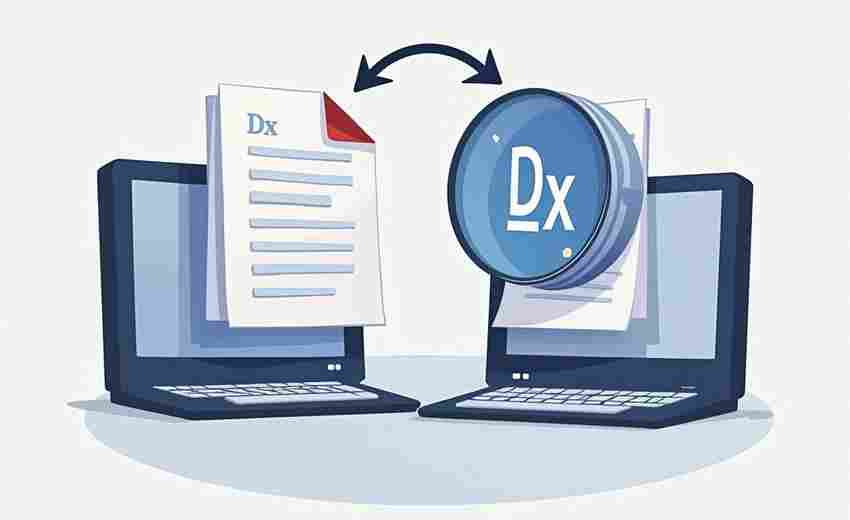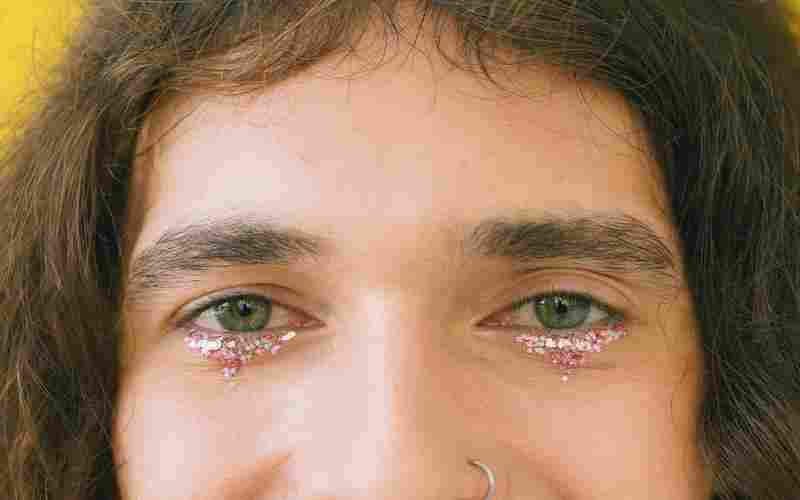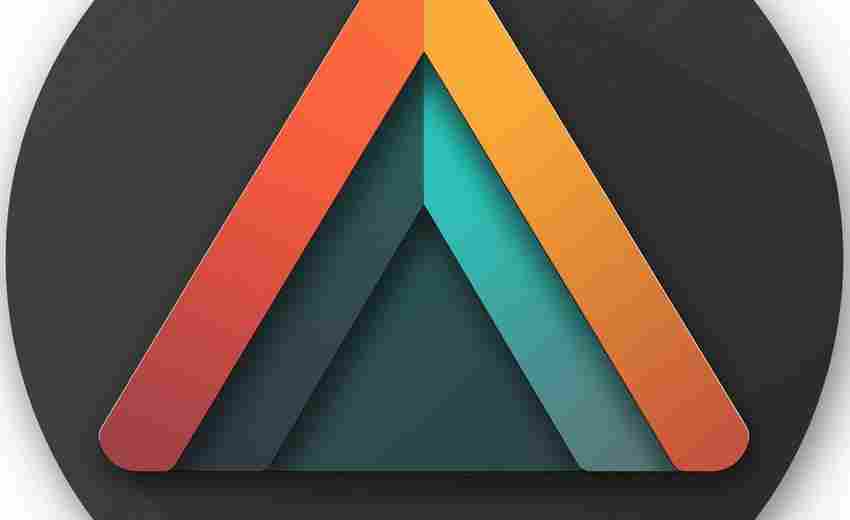如何在CAD中调整中文字体的颜色和背景
在CAD设计过程中,文字作为传递信息的重要载体,其视觉效果直接影响图纸的可读性与专业性。无论是突出技术参数还是标注设计细节,通过调整文字颜色与背景,能够有效提升图纸的层次感和信息传达效率。本文从实际操作角度出发,系统梳理CAD软件中文字颜色与背景的调整方法,并结合常见问题提供解决方案。
字体颜色的基础调整
在AutoCAD中修改文字颜色主要通过三种途径实现:特性面板调整、文字格式工具栏修改以及图层颜色控制。通过右键选择文字对象打开“特性”面板,可在颜色属性栏直接选取预设色块或自定义RGB值,此方法适用于单行文字与多行文字的全局颜色调整。对于多行文字中的局部颜色修改,需双击进入文字编辑器,框选特定字符后通过顶部工具栏的“颜色”下拉菜单进行精准调整,该功能支持索引颜色、真彩色及配色系统的自由选择。
部分用户反映修改后颜色未生效,这可能源于文字颜色优先级设置。CAD系统中存在“文字颜色>特性颜色>图层颜色”的三级优先级机制,当文字已单独指定颜色时,需在文字编辑器中重置为“随层”或“随块”才能响应图层颜色变更。通过“Ctrl+1”快捷键打开特性面板时,建议同步检查颜色属性是否被锁定,避免因参数冲突导致修改失效。
背景颜色的设置技巧
为文字添加背景色需使用“背景遮罩”功能,该功能位于文字编辑器的右键菜单中。双击目标文字进入编辑状态,右键选择“背景遮罩”后勾选“使用背景遮罩”,即可在填充颜色栏选取背景色,支持透明度调整与边界偏移设置。对于标注类文字,需通过系统变量实现背景控制:输入“DIMTFILL”设为2激活自定义背景,再通过“DIMTFILLCLR”指定颜色编号,此方法特别适用于工程图纸中的批量标注调整。
部分版本存在背景遮罩覆盖下层图案的问题,可通过调整“绘图次序”将文字置于顶层,或在背景遮罩设置中勾选“使用图纸背景颜色”保持透明度。中望CAD用户还可通过“编辑器设置”中的背景透明度选项,在透明、半透明、不透明三种模式间切换,实现背景与图纸元素的视觉融合。
颜色冲突的应对策略
复杂图纸中常出现文字与背景颜色相近导致的辨识度下降,此时需运用色彩对比原理进行优化。真彩色模式下推荐使用互补色组合,如深蓝背景配亮黄文字,或通过“HSL”模式调整明度差至50%以上。对于已存在颜色冲突的图纸,可启用“快速选择”工具筛选特定颜色文字,配合“特性匹配”功能统一替换颜色方案。
当文字颜色受多重参数影响时,建议建立标准化图层管理制度。将注释类文字归入独立图层,通过冻结/解冻图层控制显示状态,既可保持颜色统一性,又能避免误操作。对于属性块文字,需在块编辑器中解除颜色锁定状态,修改后使用“ATTSYNC”命令同步更新所有关联块。
批量修改的高效方案
面对大型项目图纸,可通过“过滤器”功能实现跨文件颜色调整。在“快速选择”对话框设置过滤条件为“文字-颜色-等于”,指定旧颜色后批量替换为新色值,此方法支持1000+对象的秒级处理。浩辰CAD提供的“格式刷”工具可捕获源文字颜色属性,通过框选目标区域实现多对象同步修改,但需注意该工具仅继承特性颜色而非文字单独定义颜色。
插件辅助方案能进一步提升效率,如“迅捷CAD编辑器”提供颜色映射功能,可将特定RGB值文字批量转换为图层颜色,同时保留原始文字样式。对于标注样式关联的文字,建议在“标注样式管理器”中预设颜色模板,修改后所有关联标注自动更新,避免逐一手动调整。
上一篇:如何在BIOS中开启CSM兼容模式支持U盘启动 下一篇:如何在Chrome浏览器中强制设置打印页面方向